vue-cropper插件使用
vue-cropper是一个可以进行图片剪辑的插件,使用于vue
github地址:https://github.com/xyxiao001/vue-cropper
1、下载vue-cropper
npm install vue-cropper
2、引用(组件引入)
2.1、引入下载的vue-cropper
import { VueCropper } from 'vue-cropper'
2.2、component引入组件
components: {VueCropper},
2.3、页面中使用
<div class="cropper" :style='{width: `${imgObj.width}px`, height: `${imgObj.height}px`}'><vueCropperref="cropper":img="option.img":outputSize="option.outputSize":outputType="option.outputType":canScale='option.canScale':autoCrop='option.autoCrop':autoCropWidth='option.autoCropWidth':autoCropHeight='option.autoCropHeight':canMoveBox='option.canMoveBox':canMove='option.canMove':centerBox='option.centerBox':info='option.info':fixedBox='option.fixedBox'@realTime='realTime'></vueCropper></div>
2.4、data中定义的数据
option: {img: require('../assets/preview.jpg'), // 裁剪图片地址,这里可以本地图片或者链接,链接不用requireoutputSize: 1, // 裁剪生成图片质量outputType: 'jepg', // 裁剪生成图片格式canScale: true, // 图片是否允许滚轮播放autoCrop: true, // 是否默认生成截图框 falseinfo: false, // 是否展示截图框信息autoCropWidth: 200, // 生成截图框的宽度autoCropHeight: 200, // 生成截图框的高度canMoveBox: true, // 截图框是否可以拖动fixedBox: true, // 固定截图框的大小canMove: false, // 上传图片是否可拖动centerBox: true, // 截图框限制在图片里面},
2.5、这里cropper组件宽高默认父组件的宽高,父组件宽高这里是获取图片的宽高动态添加
watch: {'option.img': {handler: function (val) {const that = thisconst img = new Image()img.src = valimg.onload = function () {that.imgObj.width = this.widththat.imgObj.height = this.height}},immediate: true}}
2.6、效果展示

3、实现截图框移动,下方自动预览截图框中的图片
3.1、添加预览图片元素
<img :src='previewImg' alt="" class='previewImg'>
3.2、data定义预览图片数据
previewImg: null, // 预览后的图片
3.3、@realTime 实时预览事件
在组件定义@realTime事件接收预览的数据
realTime (data) {console.log(data)const that = thisthat.previewImg = data.url}
3.3.1、下面的是打印的结果图片以及效果


3.3.2、但是当你移动截图框会发现下面预览的图片没有任何变化,看打印的data.url就会知道返回的url都是相同的,因为数据缓存,所以即使图片移动了也不会有任何变化
3.3.3、查询vue-cropper的内置方法
1 获取截图的 base64 数据:getCropData
this.$refs.cropper.getCropData(data => {// do somethingconsole.log(data)
})
2 获取截图的 blob 数据:getCropBlob
this.$refs.cropper.getCropBlob(data => {// do somethingconsole.log(data)
})
3.3.4、解决方法: 先用3.3.3中方法2实现实时预览中截图框移动图片更新
realTime (data) {const that = thisthis.$refs.cropper.getCropBlob(data => {// 这里data数据为Blob类型,blobToDataURI方法转换成base64this.blobToDataURI(data, function(res) {that.previewImg = res})})}, blobToDataURI(blob, callback) {var reader = new FileReader();reader.readAsDataURL(blob);reader.onload = function (e) {callback(e.target.result);}}


3.4、点击按钮获取当前截图框中的图片并下载(使用3.3.3中方法1)
3.4.1 添加元素
<el-button type='primary' @click='handleClick'>按钮</el-button>
<img :src="resImg" alt="" v-if="resImg" class='previewImg'>
3.4.2 data定义数据
resImg: null, //截图后图片
3.4.3、methods方法
handleClick () {this.$refs.cropper.getCropData(data => {console.log(data)this.resImg = datathis.handleDownload(data)})},handleDownload (url) {var a = document.createElement("a"); // 生成一个a元素var event = new MouseEvent("click"); // 创建一个单击事件a.download = "photo"; // 设置图片名称, 这里可以自定义,也可以获取图片名称进行修改a.href = url; // 将生成的URL设置为a.href属性a.dispatchEvent(event); // 触发a的单击事件}
3.4.4、打印结果以及效果


4、完整代码
```javascript
`${imgObj.width}px`, height: `${imgObj.height}px`}'><vueCropperref="cropper":img="option.img":outputSize="option.outputSize":outputType="option.outputType":canScale='option.canScale':autoCrop='option.autoCrop':autoCropWidth='option.autoCropWidth':autoCropHeight='option.autoCropHeight':canMoveBox='option.canMoveBox':canMove='option.canMove':centerBox='option.centerBox':info='option.info':fixedBox='option.fixedBox'@realTime='realTime'></vueCropper></div><img :src='previewImg' alt="" class='previewImg' ref="img"><el-button type='primary' @click='handleClick'>按钮</el-button><img :src="resImg" alt="" v-if="resImg" class='previewImg'></div>
</template>
<script>
import { VueCropper } from 'vue-cropper'
export default {data () {return {option: {img: require('../assets/preview.jpg'), // 裁剪图片地址outputSize: 1, // 裁剪生成图片质量outputType: 'jepg', // 裁剪生成图片格式canScale: true, // 图片是否允许滚轮播放autoCrop: true, // 是否默认生成截图框 falseinfo: false, // 是否展示截图框信息autoCropWidth: 200, // 生成截图框的宽度autoCropHeight: 200, // 生成截图框的高度canMoveBox: true, // 截图框是否可以拖动fixedBox: true, // 固定截图框的大小canMove: false, // 上传图片是否可拖动centerBox: true, // 截图框限制在图片里面},resImg: null, //截图后图片previewImg: null, // 预览后的图片previewObj: {width: 200,height: 200},imgObj: {width: 500,height: 500}}},components: {VueCropper},watch: {'option.img': {handler: function (val) {const that = thisconst img = new Image()img.src = valimg.onload = function () {that.imgObj.width = this.widththat.imgObj.height = this.height}},immediate: true}},methods: {handleClick () {this.$refs.cropper.getCropData(data => {console.log(data)this.resImg = datathis.handleDownload(data)})},handleDownload (url) {var a = document.createElement("a"); // 生成一个a元素var event = new MouseEvent("click"); // 创建一个单击事件a.download = "photo"; // 设置图片名称, 这里可以自定义,也可以获取图片名称进行修改a.href = url; // 将生成的URL设置为a.href属性a.dispatchEvent(event); // 触发a的单击事件},realTime (data) {const that = thisthis.$refs.cropper.getCropBlob(data => {// 这里data数据为Blob类型,blobToDataURI方法转换成base64console.log(data)this.blobToDataURI(data, function(res) {console.log(res)that.previewImg = res})})}, blobToDataURI(blob, callback) {var reader = new FileReader();reader.readAsDataURL(blob);reader.onload = function (e) {callback(e.target.result);}},},mounted () {}
}
</script>
<style lang="less" scoped>
@color: #333;
.home{width: 100%;height: 100%;background-color: #eee;.cropper{width: 500px;height: 500px;border: 1px solid orange;}.previewImg{width: 200Px;height: 200Px;object-fit: cover;border-radius: 50%;}
}
</style>
5、后续补充(2023-6-25)
因为新项目需求,需要模拟微信公众号封面图裁剪功能,需要支持两种尺寸在线剪切
5.1、option中img图片动态更换
因为是后端请求的网络图片,结果重新赋值后图片渲染不出来导致剪切板空白,后面通过转换base64后也不行,最后尝试blob发现可以实现,由于后端提供了转换base64的接口,这边就直接base64转换了二进制blob文件,转换方法在另一个博客里,也可以参照别的方法
链接:base64转blob
5.2、截图框尺寸比例固定
需要在option中添加如下代码
fixed: true,
fixedNumber: [2.35, 1],
或者参照文档提供的api做具体修改
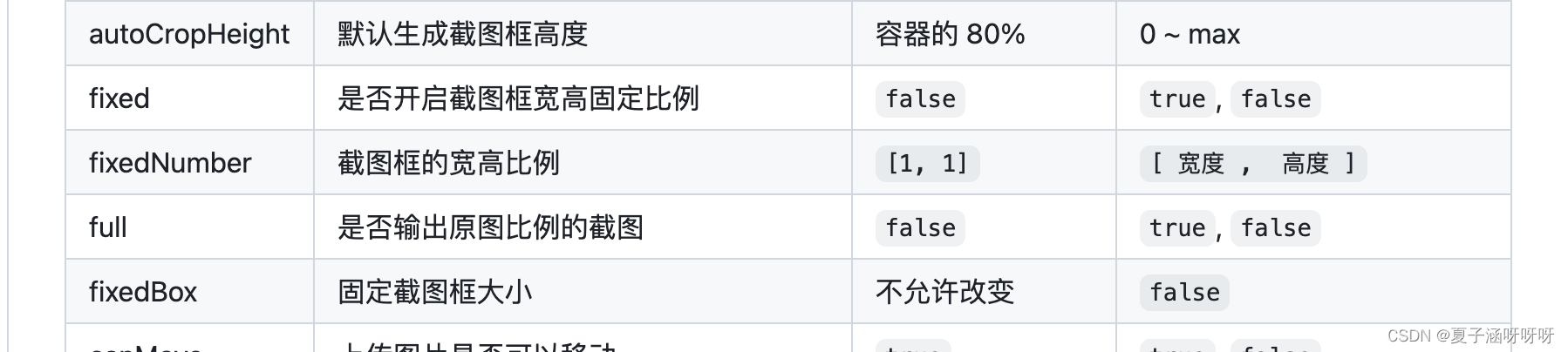
5.3、仿照微信公众号提供两种尺寸在线修改
本来想做fixedNumber动态修改,但是对于不同尺寸切换和获取当前的图片有问题,所以创建了两个vueCropper来模拟两个固定尺寸来回切换,但是通过v-if去控制不同尺寸展示隐藏会有问题,所以这边使用了定位,当设置一个尺寸时,另一个尺寸的vueCropper中z-index=0则完美解决
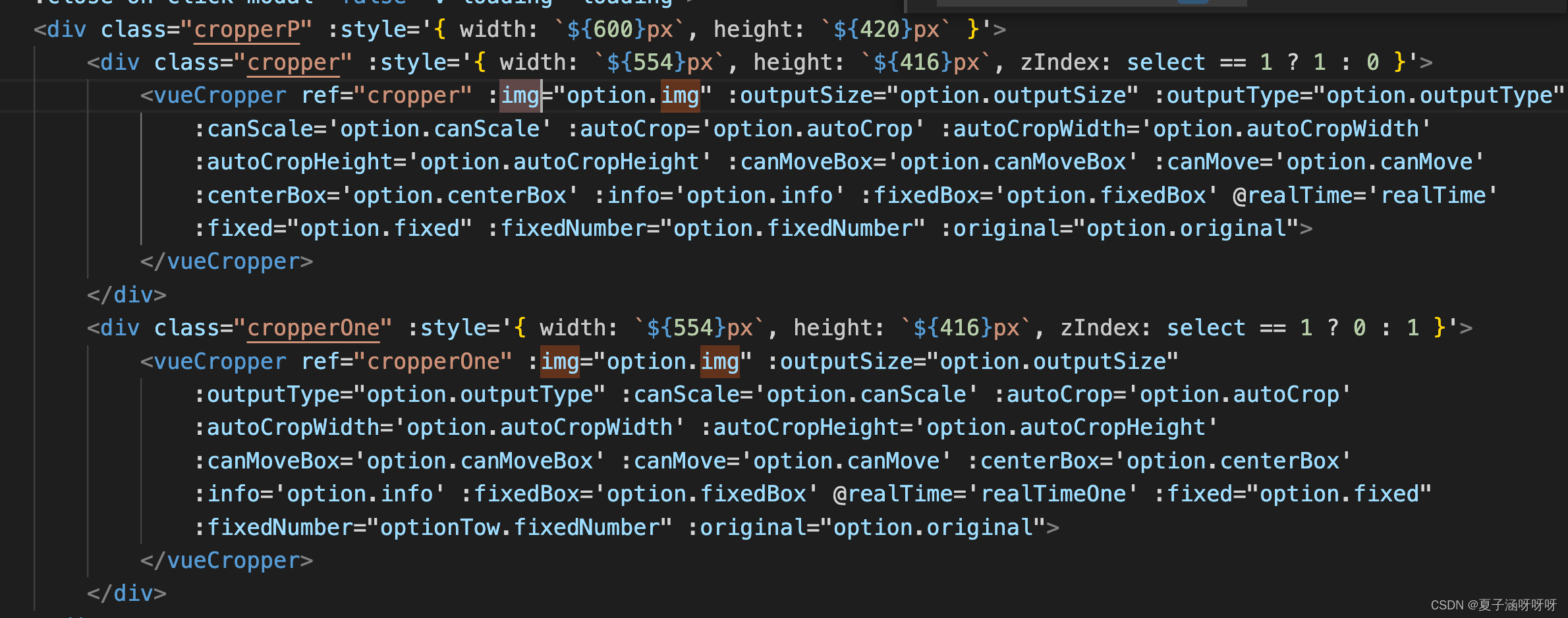
效果图如下
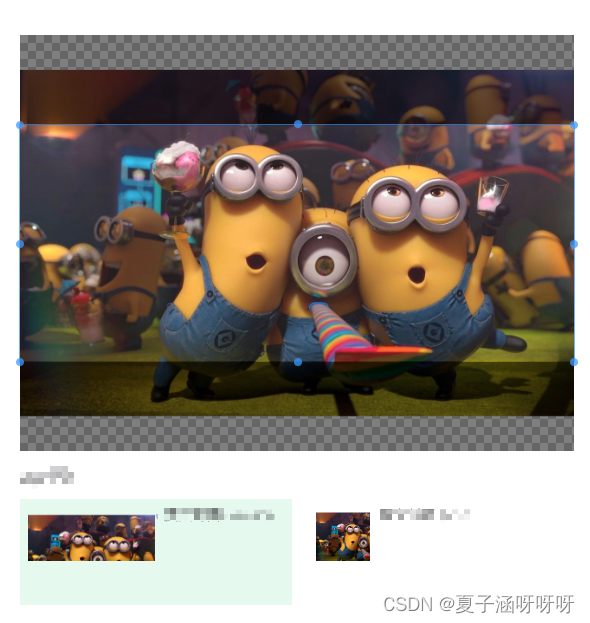
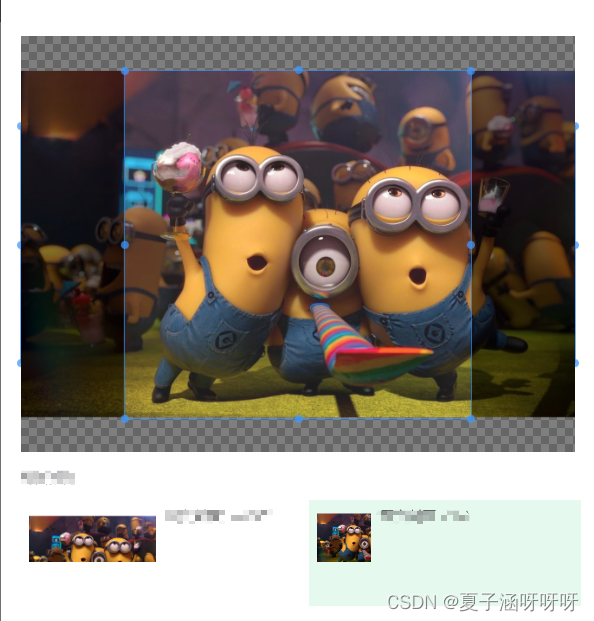
本文来自互联网用户投稿,文章观点仅代表作者本人,不代表本站立场,不承担相关法律责任。如若转载,请注明出处。 如若内容造成侵权/违法违规/事实不符,请点击【内容举报】进行投诉反馈!